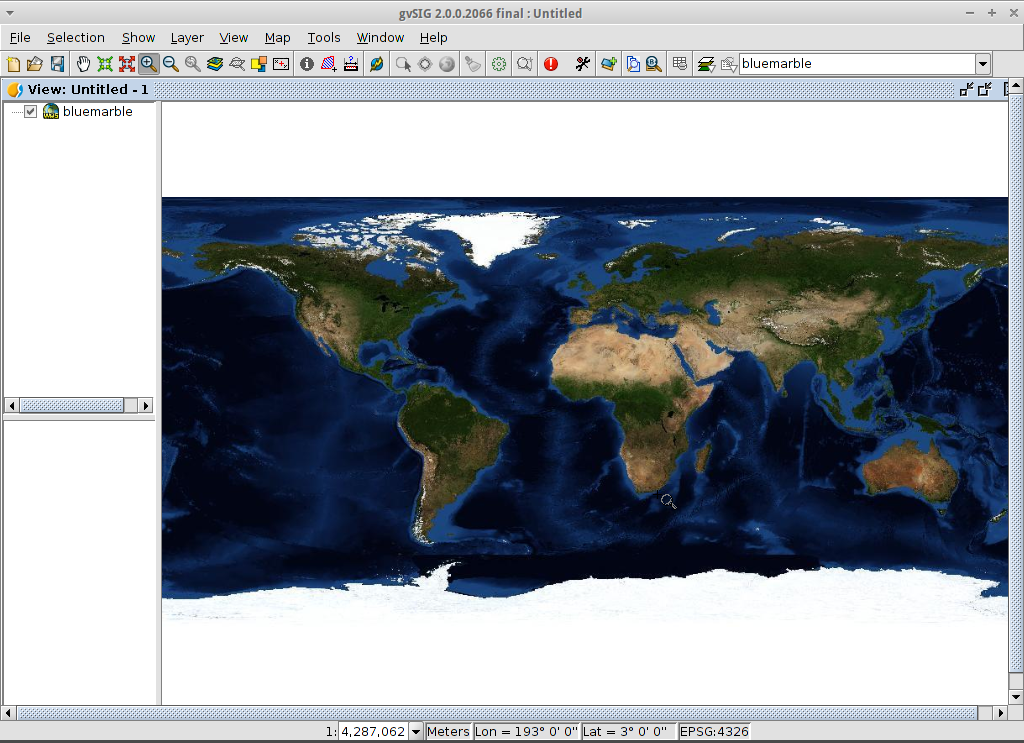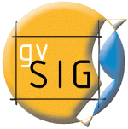

Observera
Detta projekt ingår endast på OSGeoLives virtuella maskindisk (VMDK)
snabbstart för gvSIG Desktop¶
gvSIG är ett geografiskt informationssystem (GIS), dvs. ett skrivbordsprogram som är utformat för att fånga, lagra, hantera, analysera och distribuera alla typer av geografisk information för att lösa komplexa förvaltnings- och planeringsproblem. gvSIG är känt för att ha ett användarvänligt gränssnitt och kan hantera de vanligaste formaten, både vektor- och rasterformat. Det har ett brett utbud av verktyg för att arbeta med geografisk information (frågeverktyg, layoutskapande, geoprocessing, nätverk etc.), vilket gör gvSIG till det perfekta verktyget för användare som arbetar inom markområdet.
Observera
Om gvSIG:s användargränssnitt inte svarar, prova Alt+f för att öppna filmenyn till exempel. Användargränssnittet bör fungera igen, då. Den här buggen inträffar bara i gvSIG-distributionen för OSGeoLive. Det visas inte i en normal gvSIG-installation.
Observera
Anmärkning för version gvSIG 2.3.1: För att ladda rasterfiler måste användaren ha skrivbehörighet i den mapp där filen finns. Annars kommer programmet att fråga efter en giltig mapp (med skrivbehörighet). Eftersom användaren ”user” inte har skrivbehörighet i mappen ”data”, måste man vid förfrågan välja en mapp där användaren har skrivbehörighet, t.ex. ”/home/user”.
Starta gvSIG och skapa en vy¶
Välj gvSIG från applikationsmenyn, . Det tar vanligtvis ungefär en minut att starta programmet.
Som standard öppnas gvSIG med en tom projektfil med dokumenttypen ”View” vald. På OSGeoLive har dock gvSIG konfigurerats för att starta med ett standardprojekt. Klicka på knappen New Project eller gå till . När du blir tillfrågad kan du välja Discard Changes eftersom vi inte kommer att använda det senaste projektet.
Klicka på knappen New för att skapa en vy. Den kommer att öppnas automatiskt.
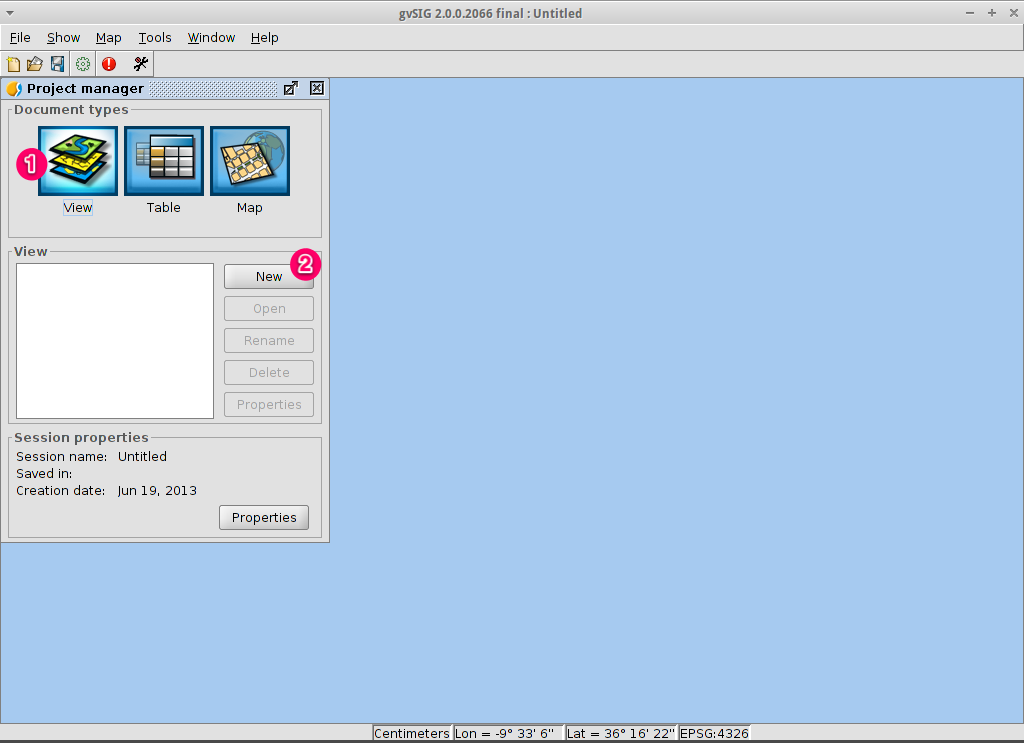
Definiera projektionen av din vy¶
Välj .
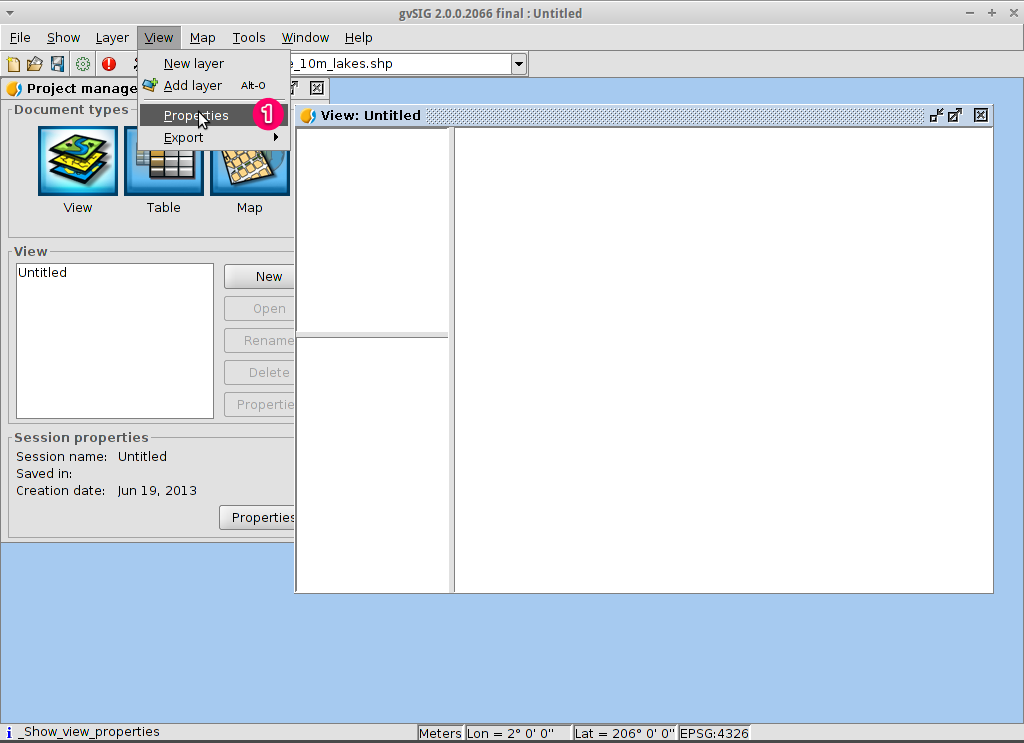
För Current projection, klicka på …-knappen. Detta öppnar dialogrutan Ny CRS.
Använd rullgardinsmenyn för Type och välj EPSG.
Ange EPSG-koden för det koordinatbaserade referenssystemet. I det här exemplet använder vi EPSG=4326, som är WGS84 2D Geographic Projection. Klicka sedan på knappen Search. Då listas det valda CRS i tabellen under inmatningsfältet för sökningen.
Välj OK för att återgå till dialogen View Properties. EPSG-koden är nu 4326 och kartans enheter har ändrats till grader.
Välj OK för att återgå till Project Manager.
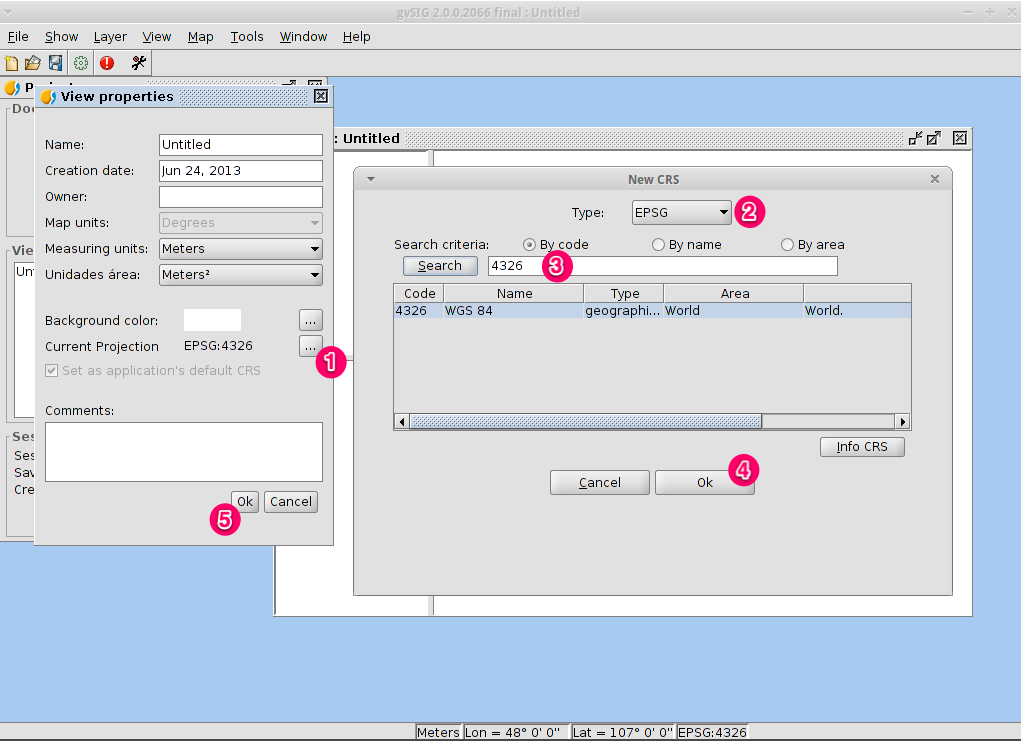
Visningsfönstret består av tre zoner.
(2) The top-left cell contains a list of vector or raster layers being used in the view (i.e. Table-of-Contents).
(3) The bottom-left cell displays the extent of the main view over a selected vector file.
(4) The right cell is the main display area where raster and vector data is rendered.
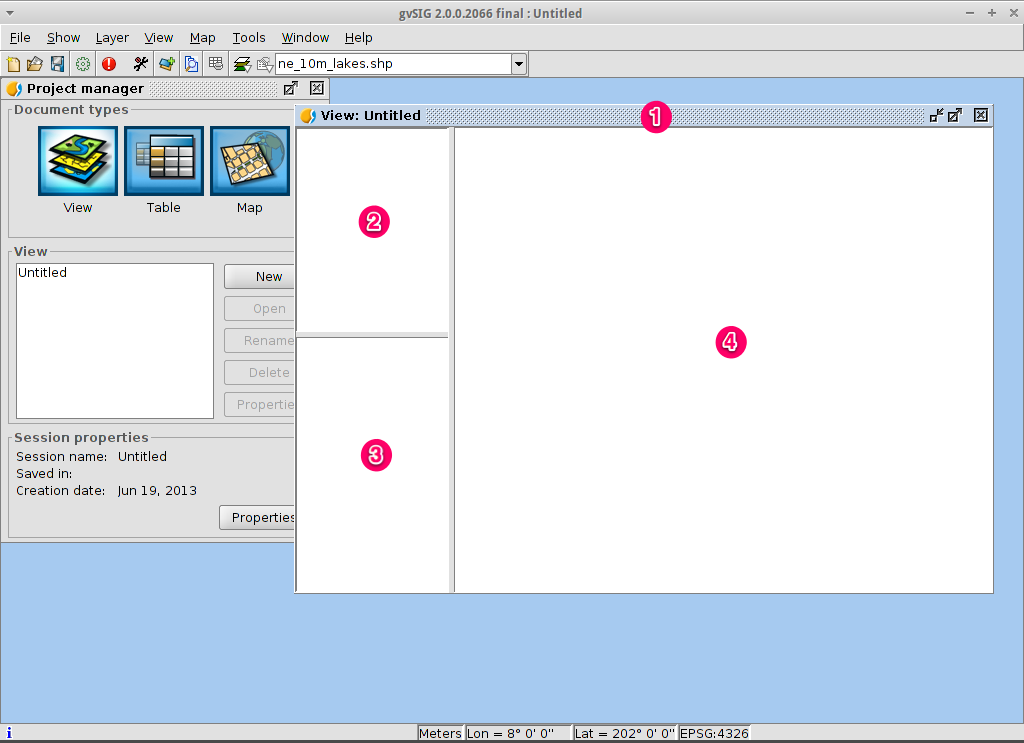
Lägg till lager i vyn¶
Klicka på ikonen Add layer i huvudverktygsfältet för att öppna dialogrutan Add layer.
Välj Add i dialogrutan Add layer. Som standard är den första fliken File så dialogrutan Open file kommer att visas.
Borra ner till katalogen
/usr/local/share/data/natural_earth2/.Välj filerna som visas på bilden.
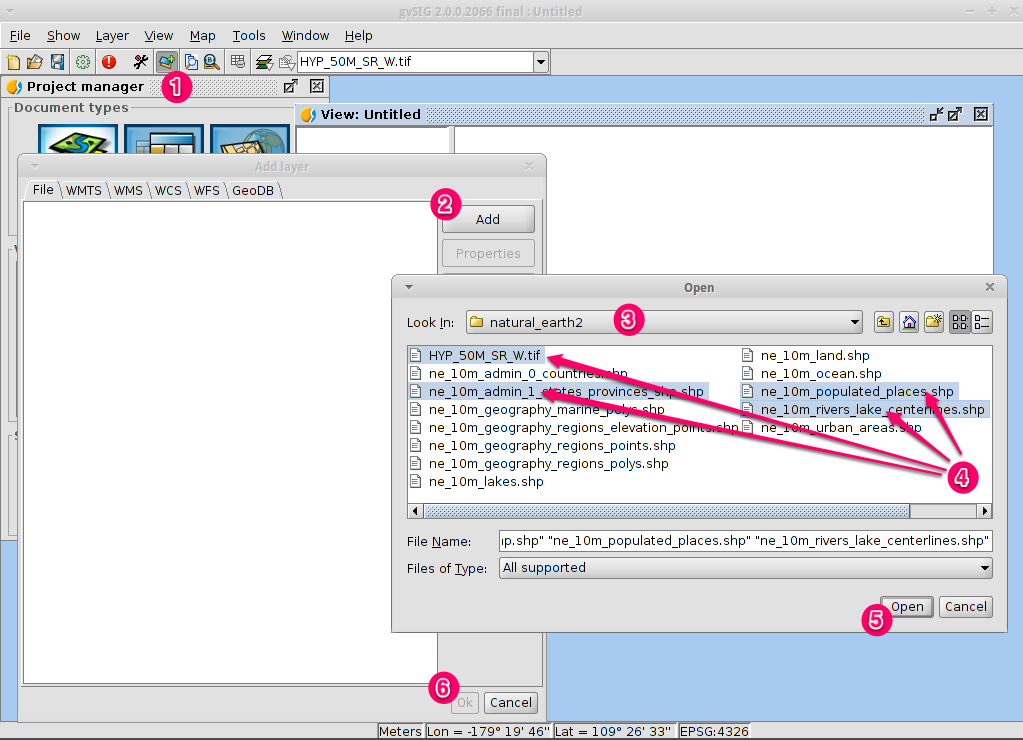
Observera
Som standard visas alla format, så vi kan välja både vektor- och rasterfiler åt gången genom att hålla ned CTRL-tangenten.
Klicka på knappen OK för att återgå till dialogrutan Lägg till lager.
Klicka på knappen OK i dialogrutan Add layer för att återgå till vyn.
Konfigurera visningsdisplayen¶
Klicka på ikonen Maximera för att få en bättre visning av data.
Storleken på kolumnen Innehållsförteckning kan justeras med musen för att göra det lättare att se långa filnamn.
Om rasterlagret ligger högst upp ska det flyttas manuellt till botten.
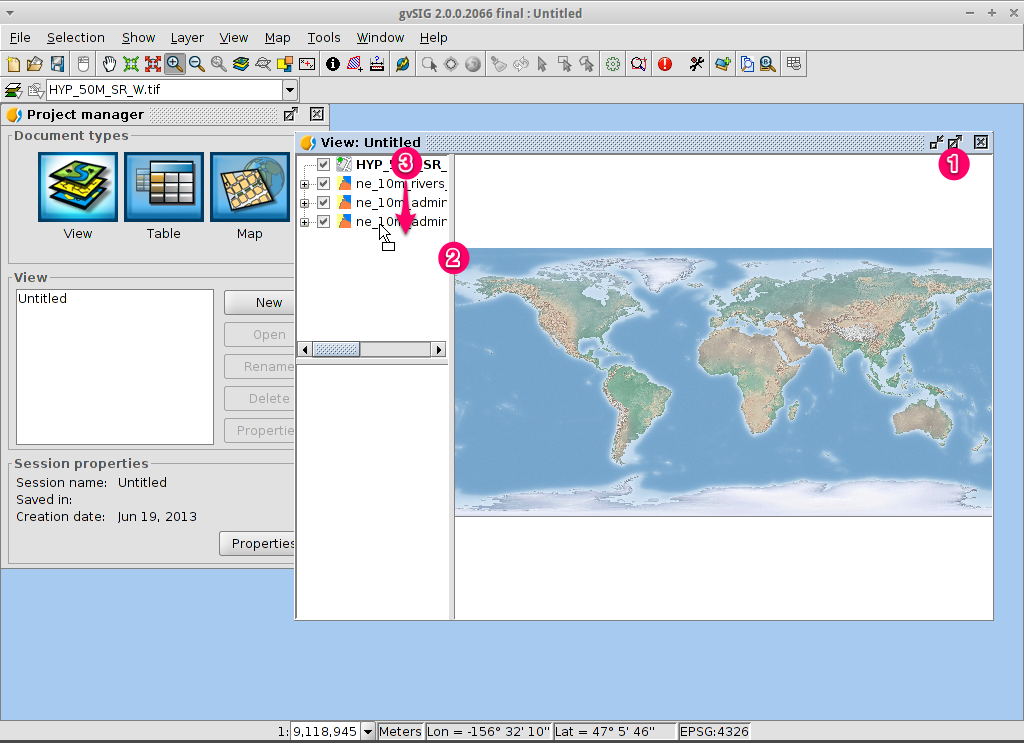
Zooma in i en region¶
Som standard är verktyget Zoom in valt i huvudverktygsfältet.
Använd muspekaren för att rita en avgränsningsbox runt sydöstra Australien. Gör detta genom att markera det övre vänstra hörnet av begränsningsrutan, hålla ned vänster musknapp och dra det nedre högra hörnet av begränsningsrutan över det markerade området. Släpp vänster musknapp när du har definierat det ungefärliga området.
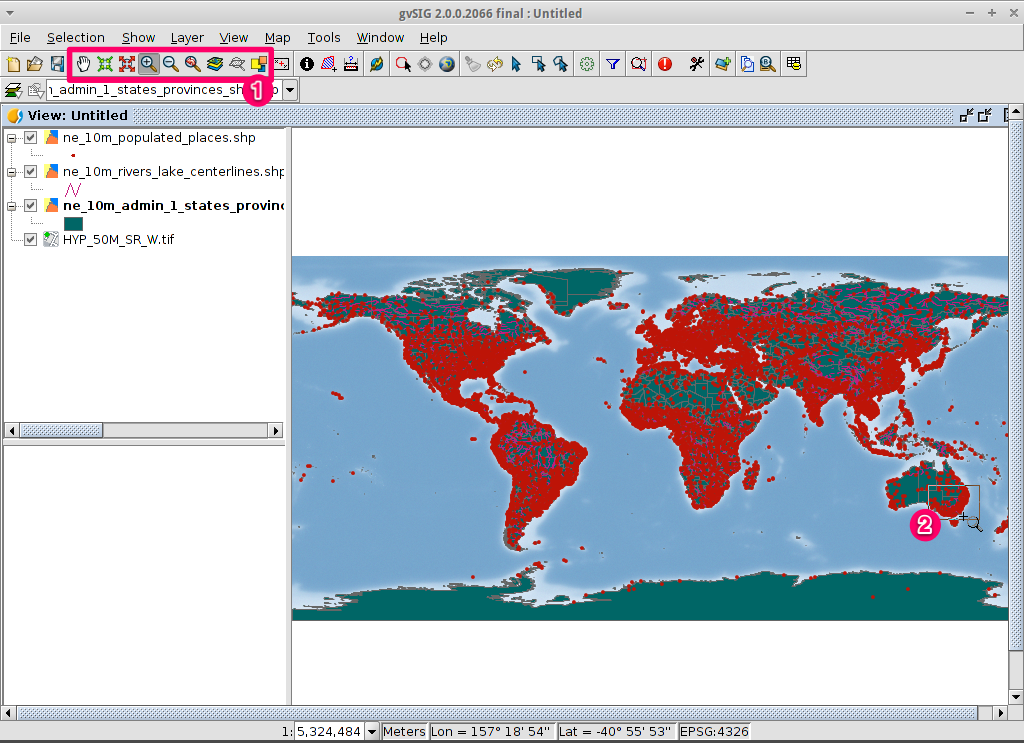
Ändra hur lagren ser ut¶
Gör en polygon transparent¶
Välj skiktet
ne_10m_admin_1_states_provinces.shpmed vänster musknapp och klicka igen med höger musknapp.Välj undermenyn .
Dialogrutan Layer properties visas.
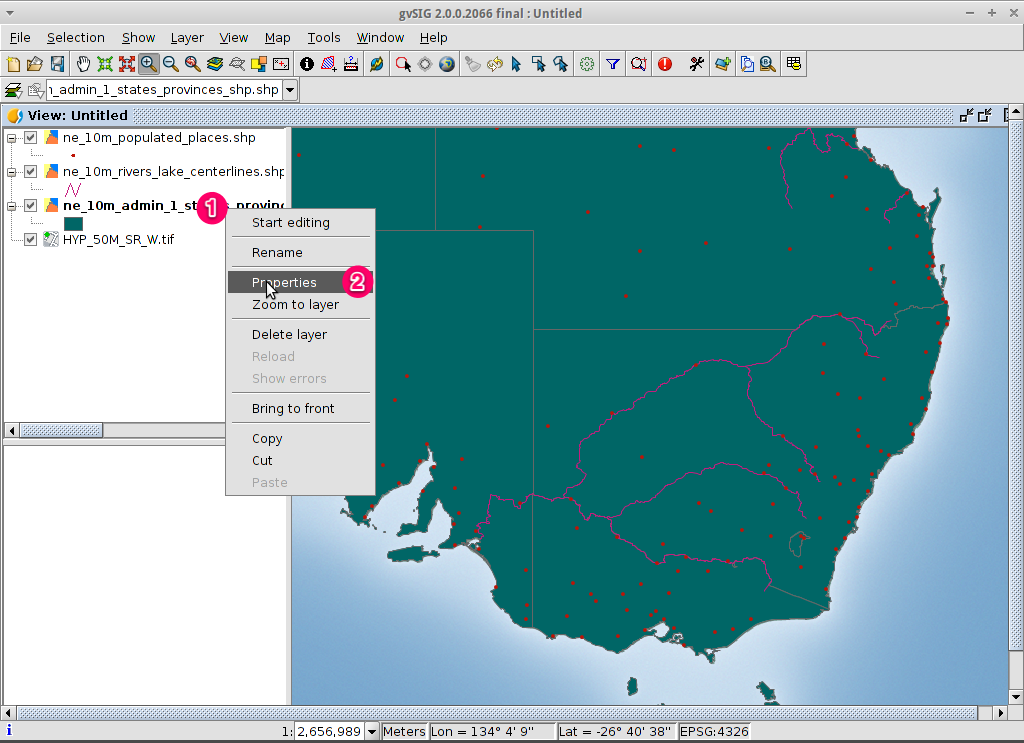
Ändra symbologin för ett vektorlager¶
Välj fliken Symboler högst upp i dialogrutan Layers egenskaper.
Välj Välj symbol-knappen så att dialogrutan Symbolväljare visas.
Ta bort fyllningssymbolen och ändra kantfärgen¶
Avmarkera rutan Fill color så att polygonerna blir genomskinliga.
Klicka på … i närheten av Border color:.
Välj vit som färg.
Klicka på knappen OK för att återgå till dialogrutan Symbolväljare.
Klicka på knappen OK för att återgå till dialogrutan Layers egenskaper.
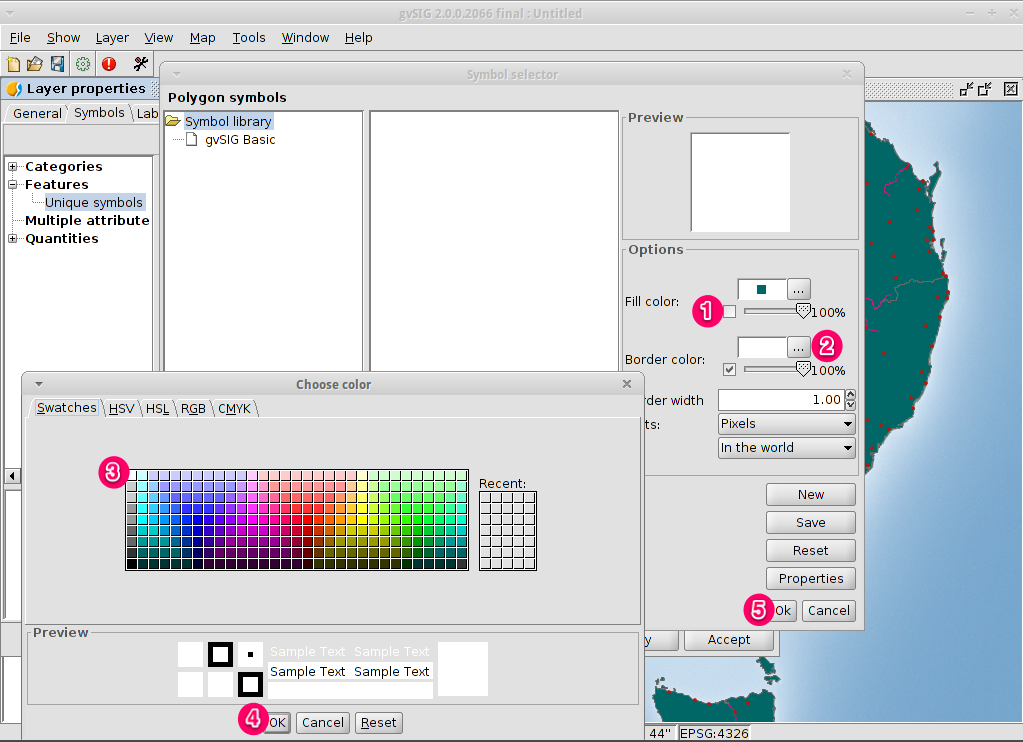
Ändra märkningen av ett vektorlager¶
Välj fliken Labelling högst upp i dialogrutan Layers egenskaper.
Ändra textattributen till de som visas på bilden och klicka sedan på knappen Accept.
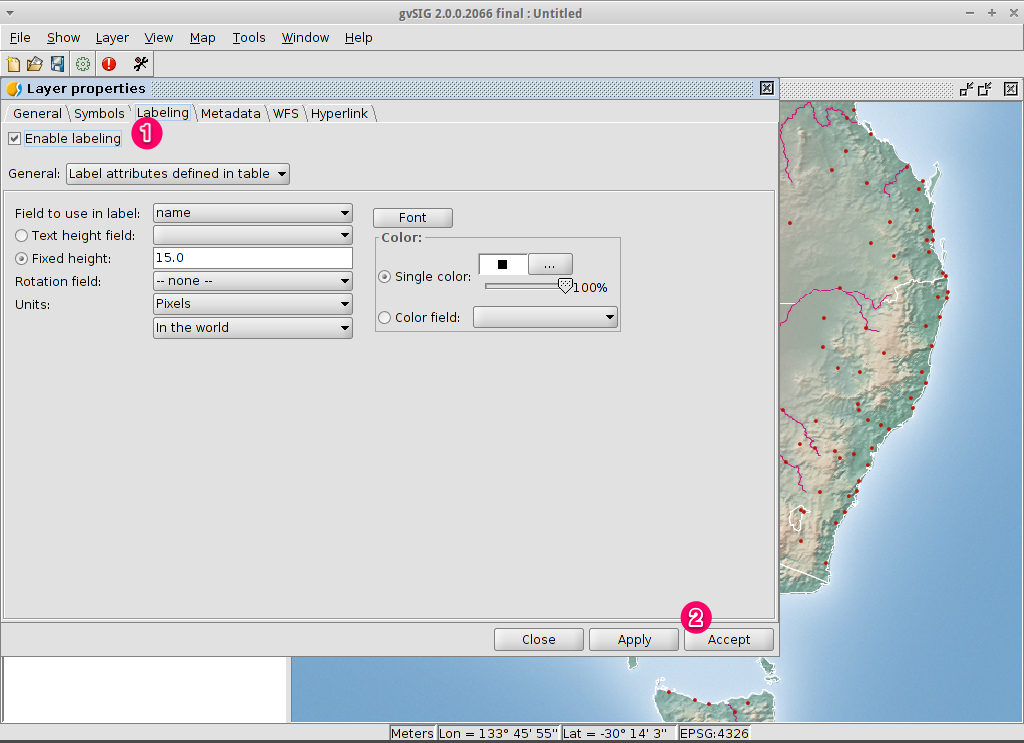
Se resultatet¶
Observera att detta är en mycket grundläggande vy som visar en punkt, en linje och en polygon vektorfil överlagrad på en rasterfil. Det är lika enkelt att ha ett flygfoto eller en digital terrängmodell som bakgrund till dina vektordata, eller att visa andra vektordata som lagras i olika format.
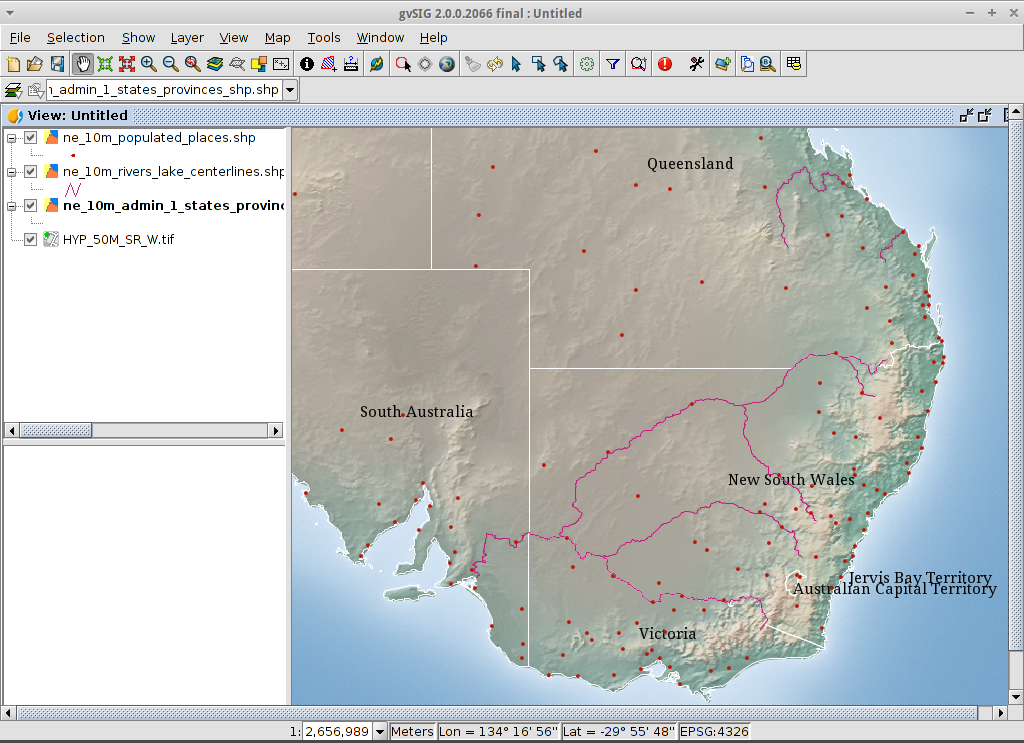
Lägg till en översikt eller sökfunktion¶
Välj .
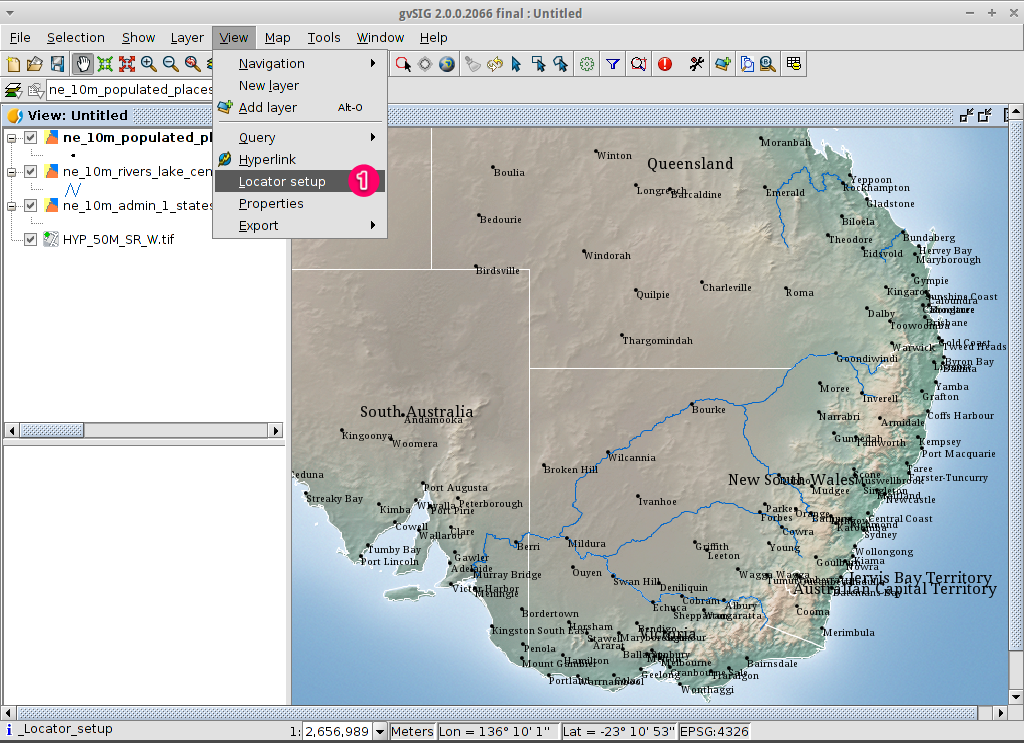
Klicka på knappen Add layer….
I fönstret Add layer klickar du på knappen Add.
Välj skiktet
HYP_50M_SR_W.tif.Klicka på knappen Open för att återgå till fönstret Add layer.
Klicka på knappen Ok och stäng fönstret Configure locator.
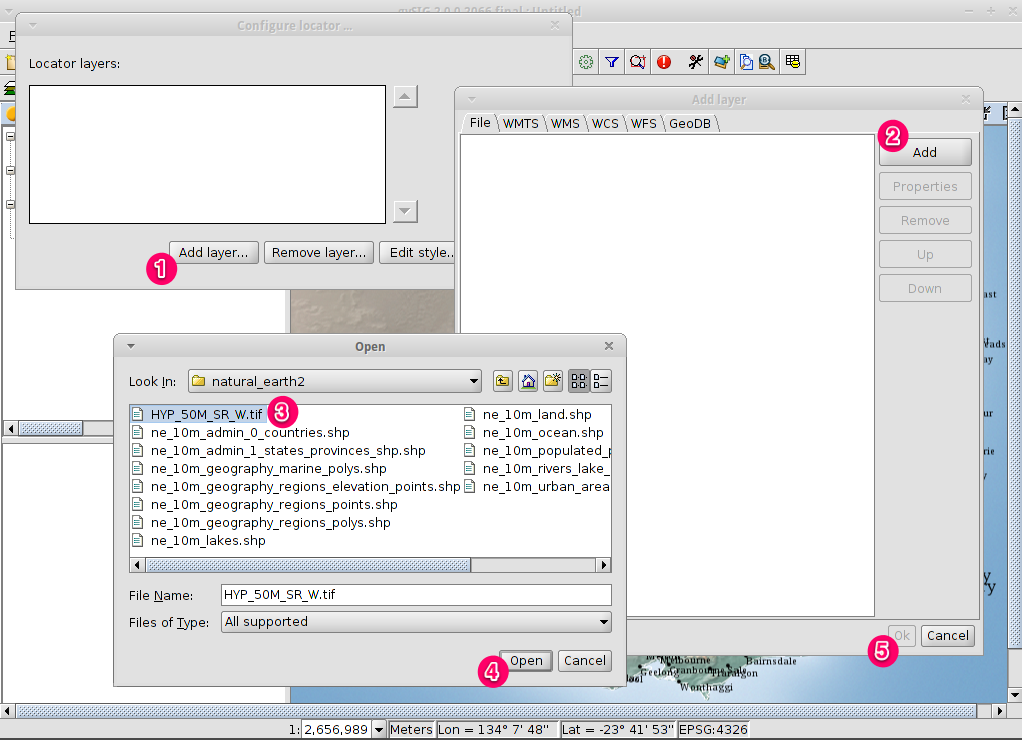
Nu kan vi enkelt få reda på var utsikten finns i världen.

Välj städer inom en region¶
Välj region¶
Välj lagret
ne_10m_admin_1_states_provinces.shpmed hjälp av vänster musknapp.Välj ikonen Select by point i huvudverktygsfältet.
Klicka på den polygon som representerar delstaten New South Wales. Polygonen blir gul eller får någon annan färg beroende på dina användarinställningar.

Öppna verktyget Urval efter lager¶
Välj lagret
ne_10m_populated_places.shpmed hjälp av vänster musknapp.Välj för att öppna dialogrutan Selection by Layer

Välj de städer som ingår i en region¶
Ändra det första urvalskriteriet med hjälp av rullgardinsmenyerna på vänster sida i dialogrutan Selection by Layer enligt bilden.
Ändra det andra urvalskriteriet som visas på bilden.
Klicka på knappen New set för att välja städer inom den valda polygonen.
Välj knappen Cancel i dialogrutan Selection by Layer för att återgå till vyn.
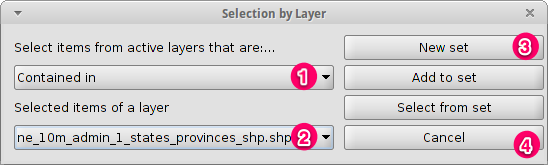
Avmarkera polygonen så att du kan se vad som har hänt¶
Välj lagret
ne_10m_admin_1_states_provinces.shpmed hjälp av vänster musknapp.Välj ikonen ”Rensa urval” i huvudverktygsfältet.
Du kan nu se att endast de städer som ligger i New South Wales är valda.
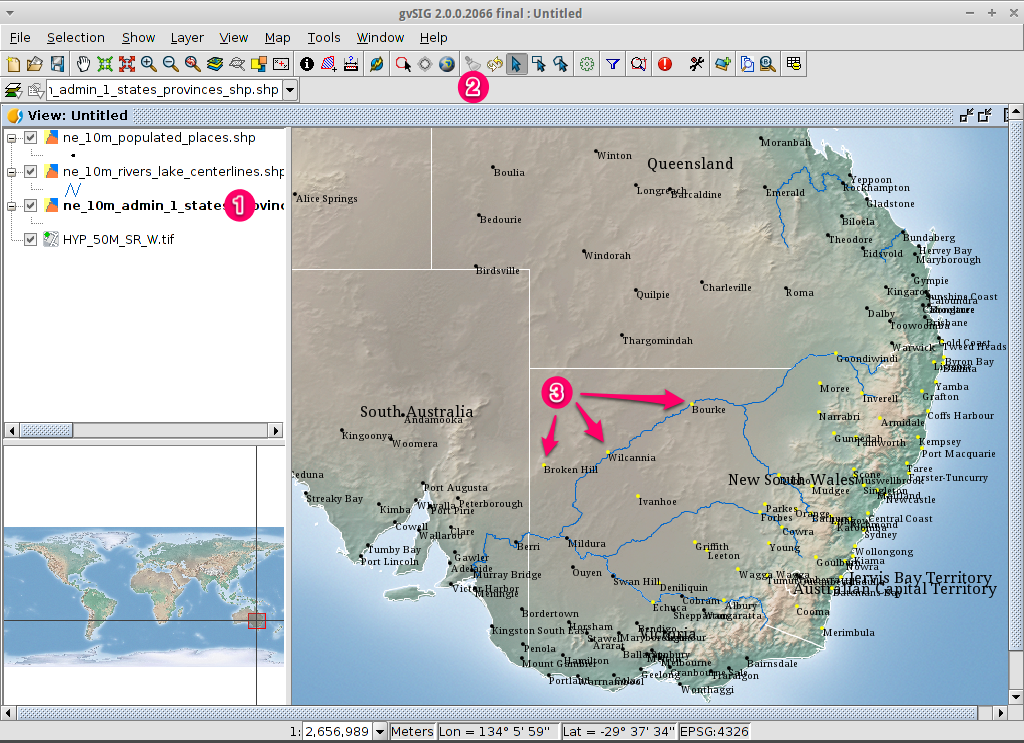
Exportera utvalda funktioner till en ny shapefil¶
Välj format för utdatafilen¶
Välj lagret
ne_10m_populated_places.shpmed hjälp av vänster musknapp.Välj för att starta exporten.
Välj Shape Format.
Klicka på Nästa.
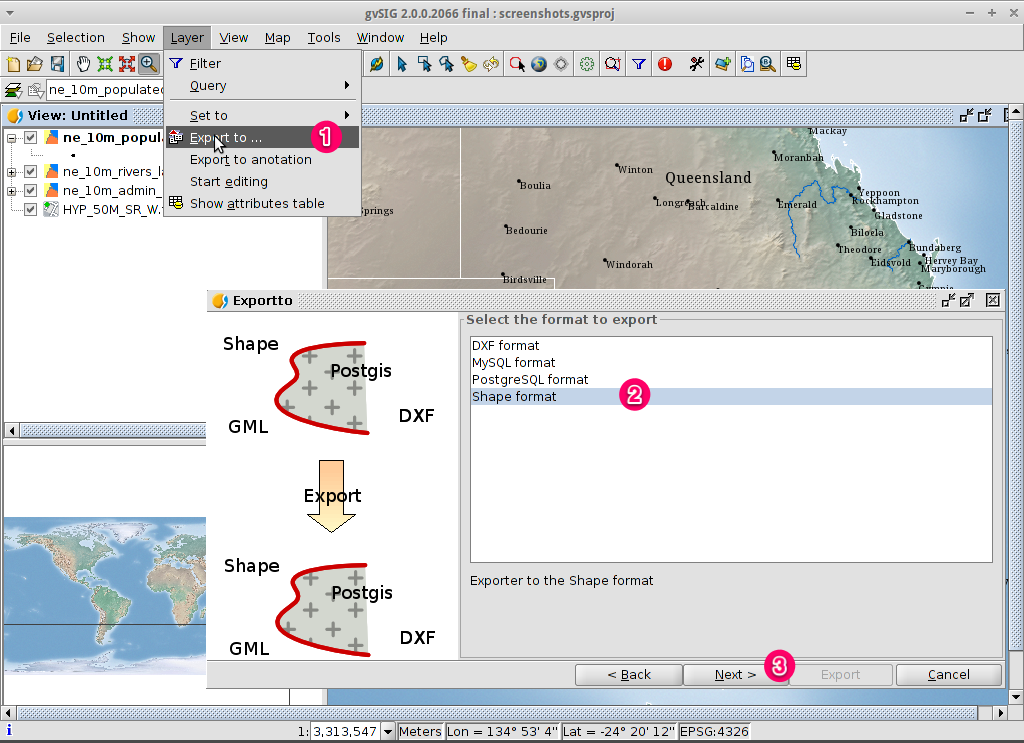
Välj namn på utdatafilen¶
Välj en mapp och skriv in filnamnet.
Klicka på Öppna och sedan på Nästa.
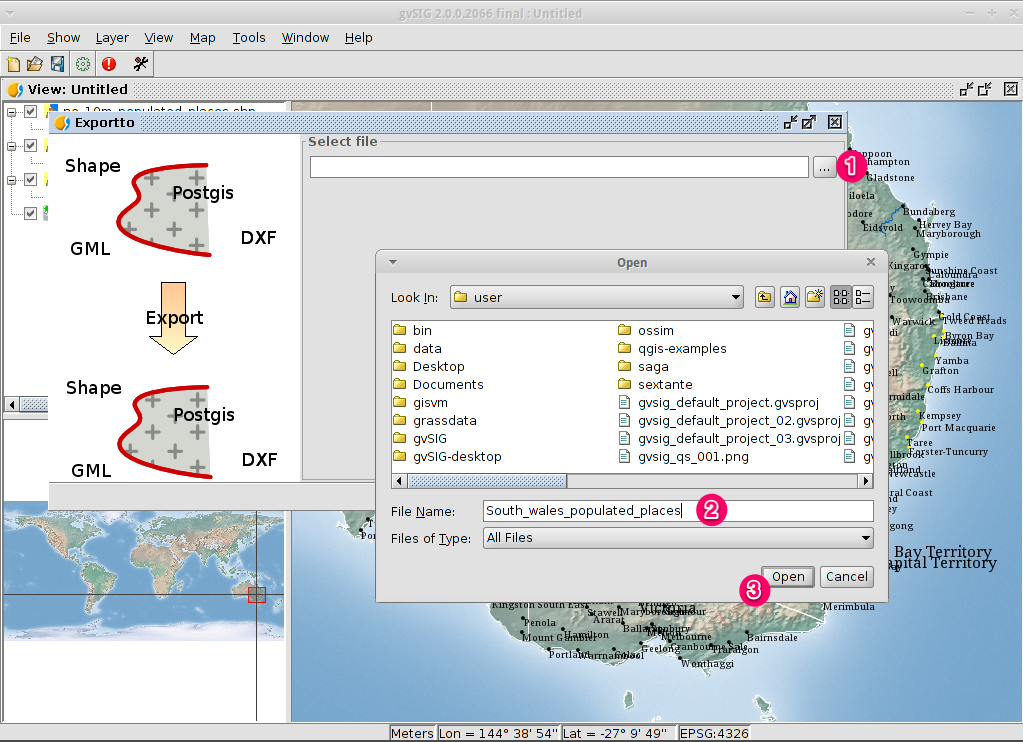
Referenssystem¶
Välj alternativet Original (EPSG:4326) för att behålla referenssystemet för vyn.
Klicka på Nästa.
Alternativ för export¶
Välj alternativet Selected features för att endast exportera städerna i New South Wales.
Klicka på Export.
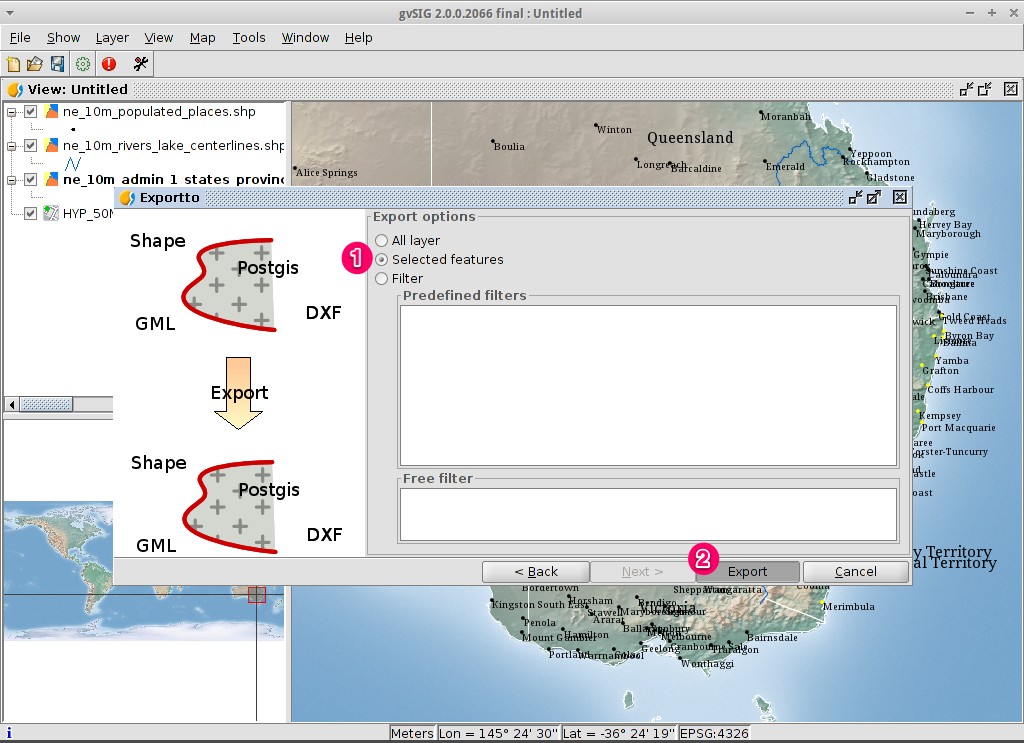
Se resultatet¶
Det nya lagret har lagts till i vyn.
För att kontrollera att exporten var ok ställde du in originalfilen som osynlig. Endast städerna i New South Wales ska visas.
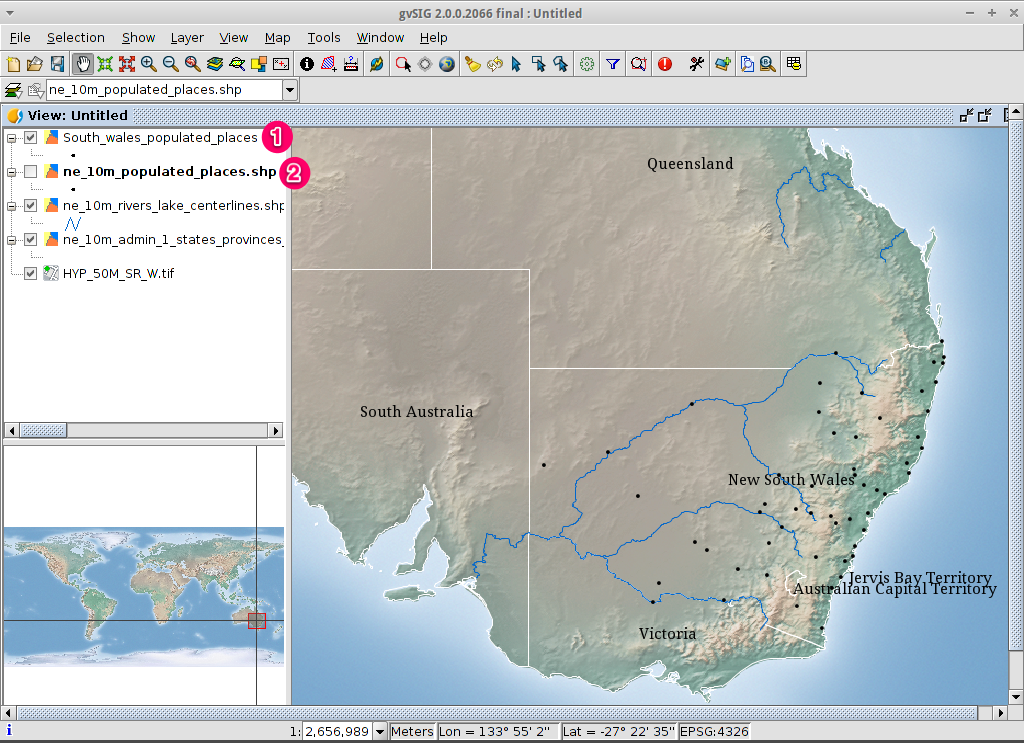
Skapa en ny karta¶
Välj dokumenttypen Map i Project Manager.
Klicka på knappen New för att skapa en karta.
Ett nytt fönster visas där du kan välja den vy som ska infogas på kartan. Välj den enda vy som du har och tryck på Accept.
Kartan visas med den vy som valts.
Arbeta med kartan¶
Ytterligare element som skala och norrpil kan läggas till på kartan med hjälp av ikonerna i huvudverktygsfältet eller med undermenyerna i menyn .
Kartan kan skrivas ut eller exporteras till PDF eller Postscript för att integreras i andra arbeten.
Välj ikonen Stäng fönstret för att återgå till Projektledaren
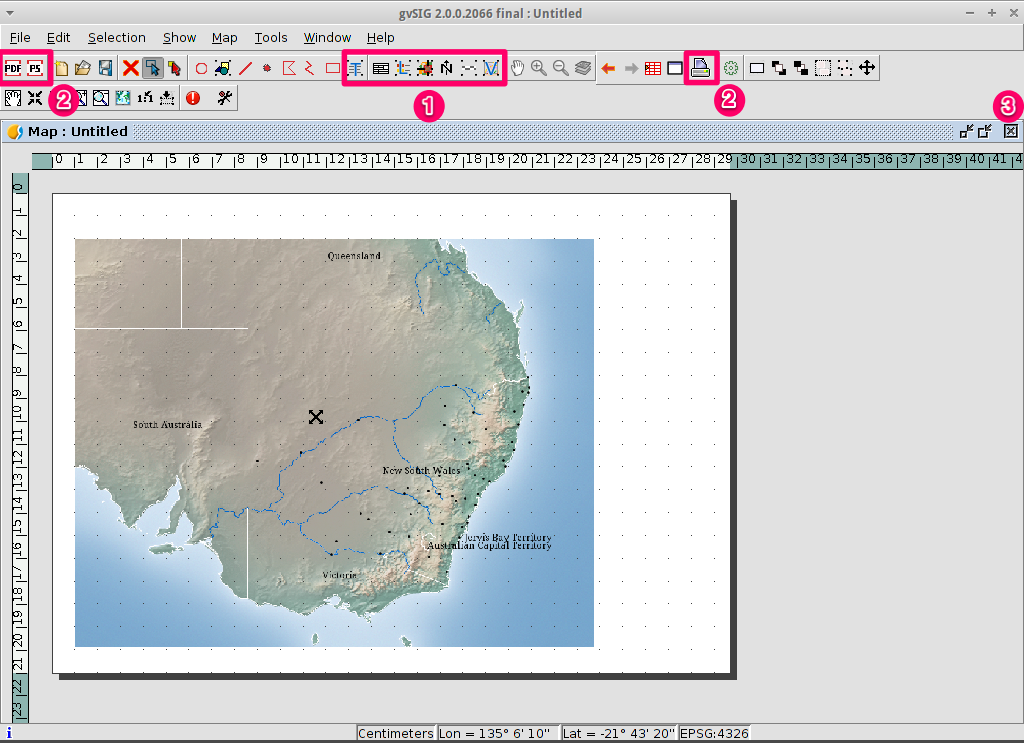
Spara ditt projekt eller avsluta gvSIG¶
Projekt kan sparas för senare användning genom att använda menyalternativet , eller
Projekt kan avslutas eller stängas genom att använda menyalternativet .
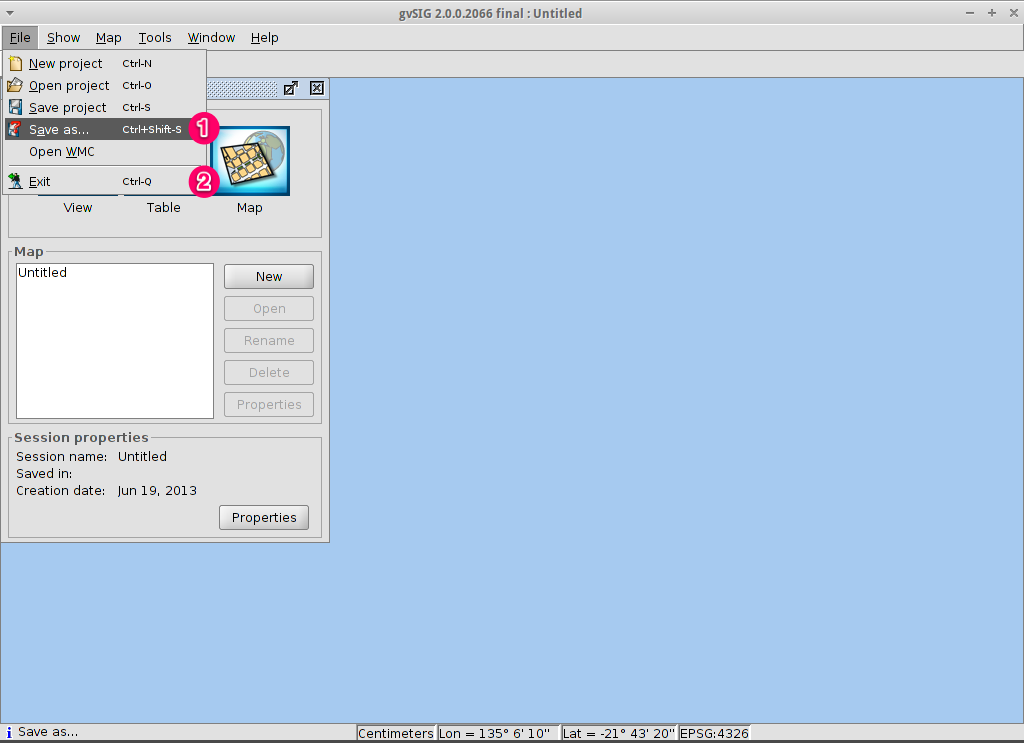
Installera ett tillägg¶
Öppna tilläggshanteraren¶
Välj . Efter ett tag kommer fönstret Installera paket att visas.
I fönstret Install package väljer du alternativet Installation från URL.
Välj den URL för repot som visas på bilden.
Klicka på knappen Nästa.
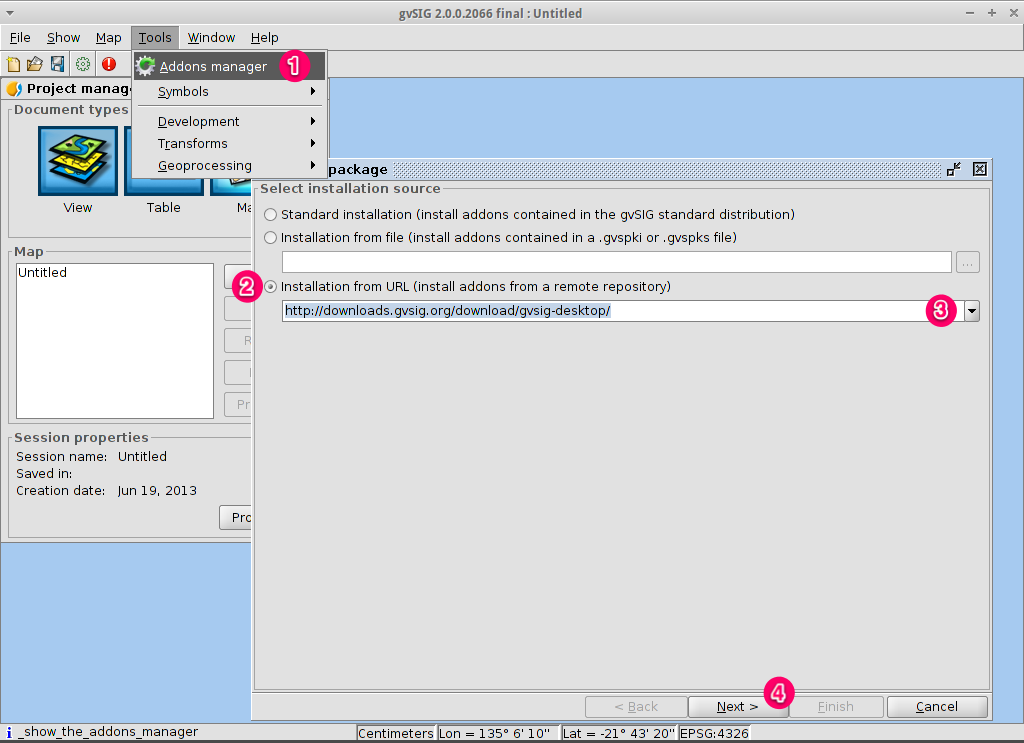
Hitta ett tillägg¶
I tilläggshanteraren hittar vi plugins och symbolbibliotek.
Skriv ”Forestry” i textrutan Fast filter.
Kolla in tillägget som heter Symboler: Forestry (det är ett symbolbibliotek).
Klicka på Nästa.
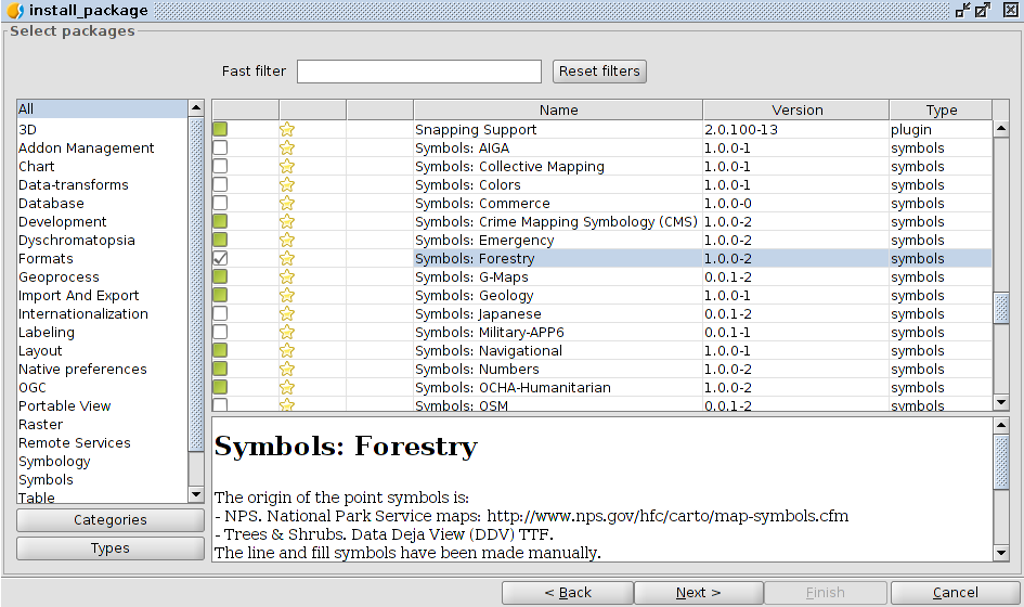
Slutför installationen¶
Klicka på Starta nedladdning.
Klicka sedan på Nästa.
Klicka slutligen på Finish.
Även om det nya meddelandet anger att en omstart behövs, är det inte nödvändigt för symbolbibliotek. Vi behöver bara starta om när vi installerar plugins.
Lägg till ett OpenStreetMap-lager¶
Nu ska vi lägga till OpenStreetMap-kartografi. I en ny vy, i EPSG 3857, klickar du på Add layer…-knappen.
Välj fliken OSM.
Välj ”Mapnik” bland de tillgängliga lagren.
Klicka på Ok.
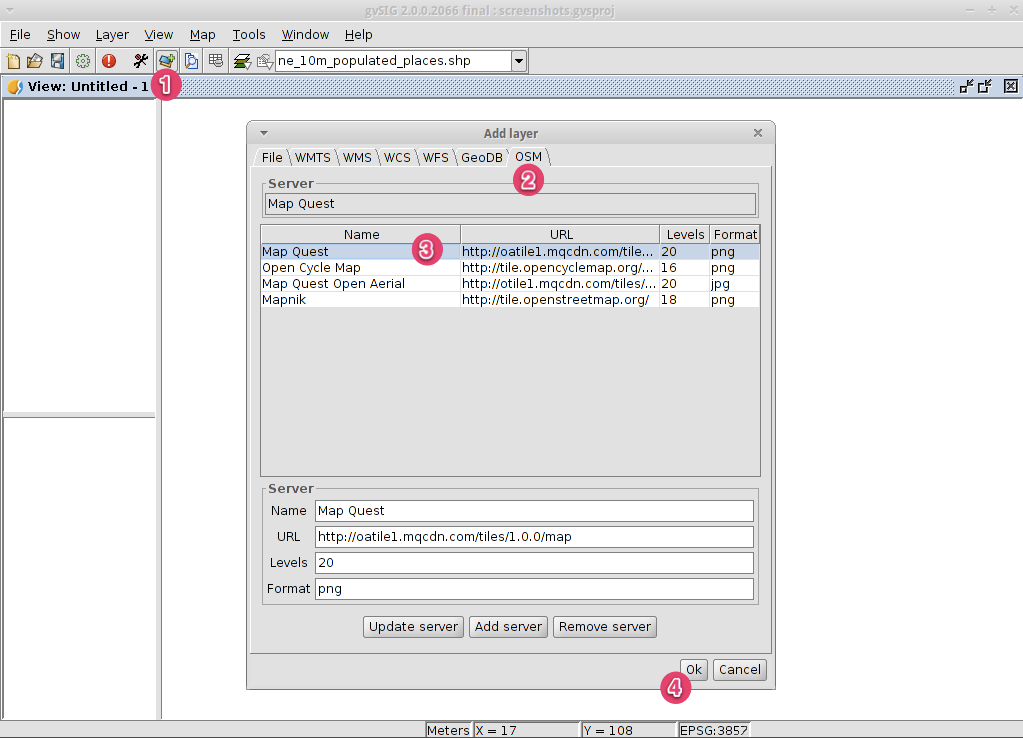
Se resultatet¶
Ett nytt lager har lagts till i vyn. Genom att bara zooma över en region kan vi se detaljerade data från Open Street Map.
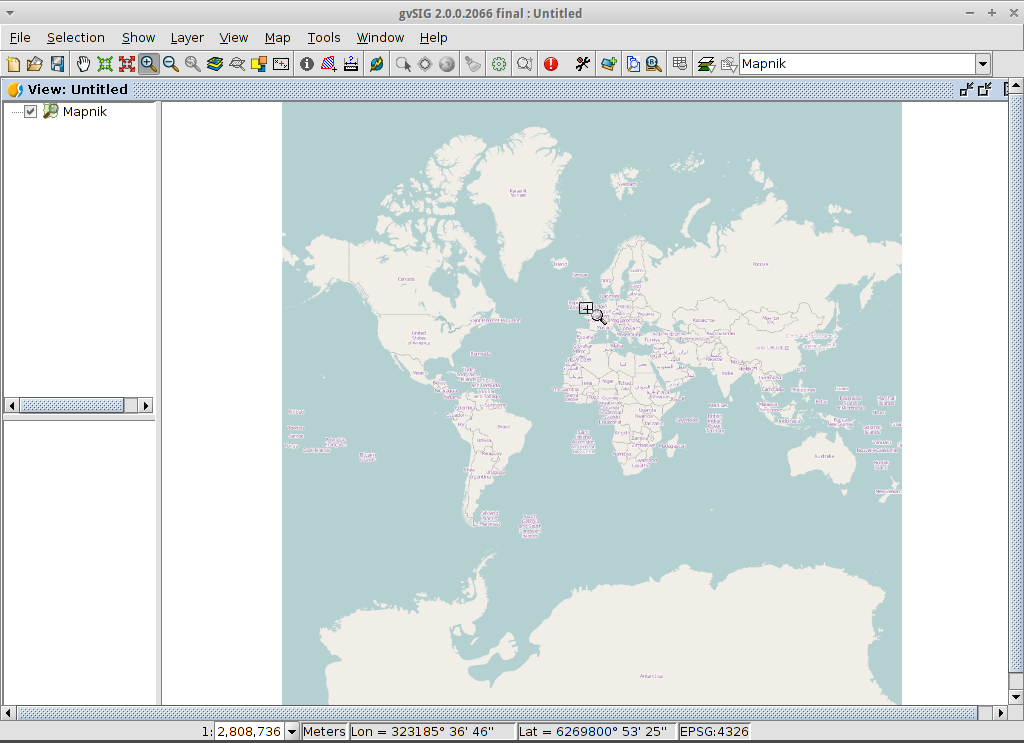
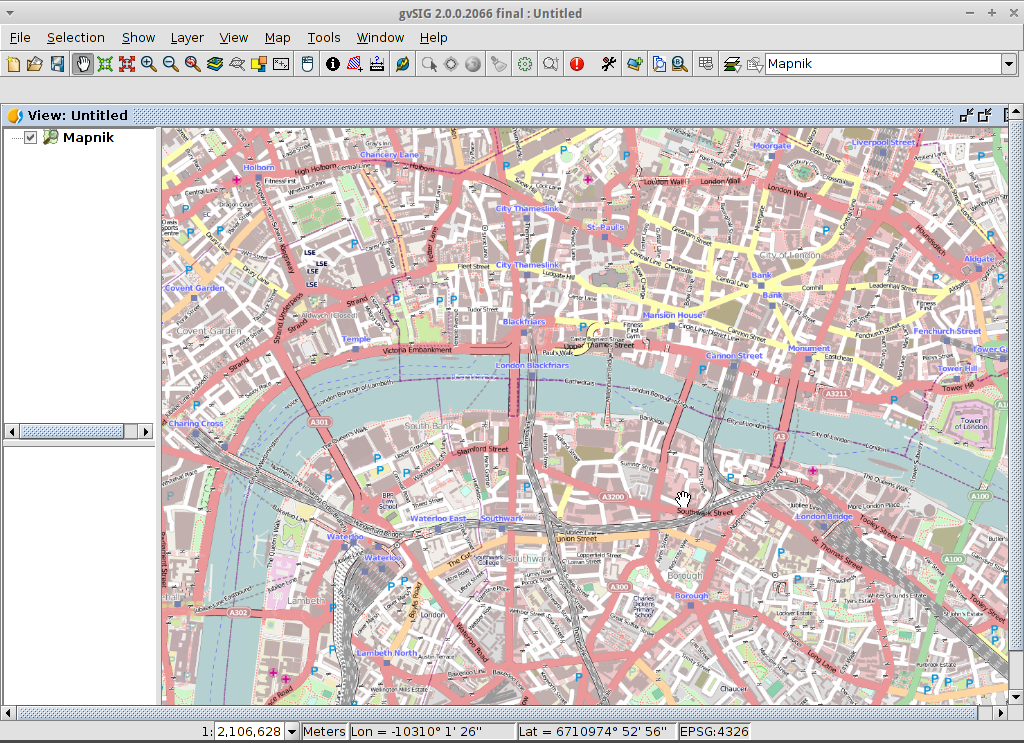
Lägg till ett WMTS-lager¶
WMTS är en vidareutveckling av WMS OGC-standarden baserad på kakelhantering.
Välj en server¶
I en vy klickar du på knappen Add layer….
Välj fliken WMTS.
Välj den URL som visas på bilden.
Klicka på Connect.
Klicka på Nästa.
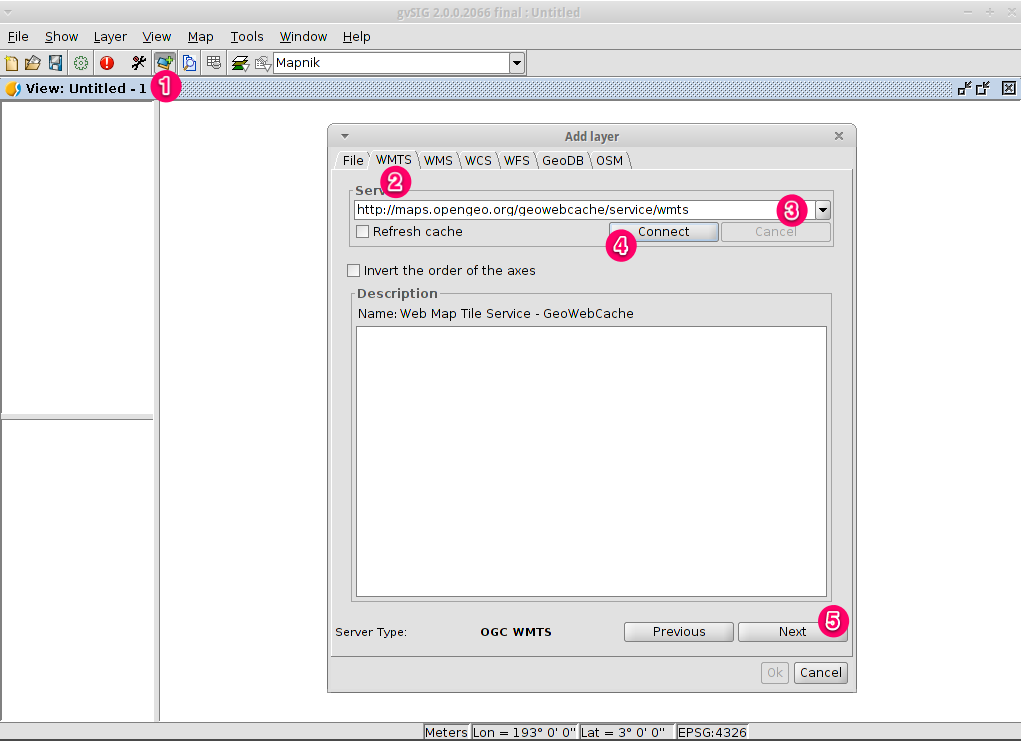
Välj ett av de tillgängliga lagren¶
Välj ett av de tillgängliga lagren (t.ex. bluemarble)
Klicka på Add.
Klicka på Nästa.
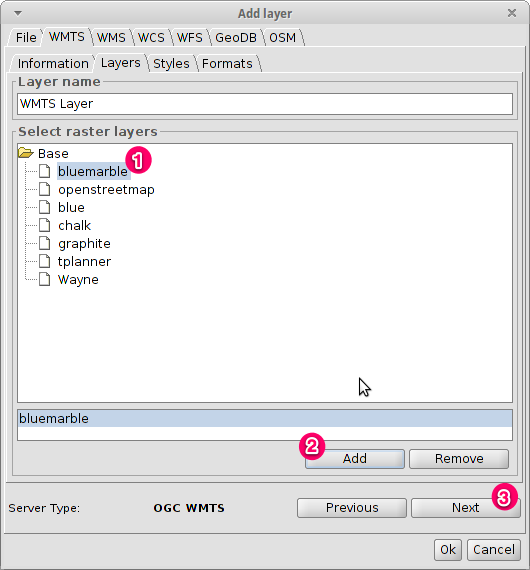
Välj bildformat och referenssystem¶
Välj image/jpeg som bildformat.
Välj EPSG:4326 (observera att vyn måste ha samma SRS. Om inte, avbryt, ändra och börja om).
Klicka på Accept.

Ett nytt lager har lagts till i vyn.